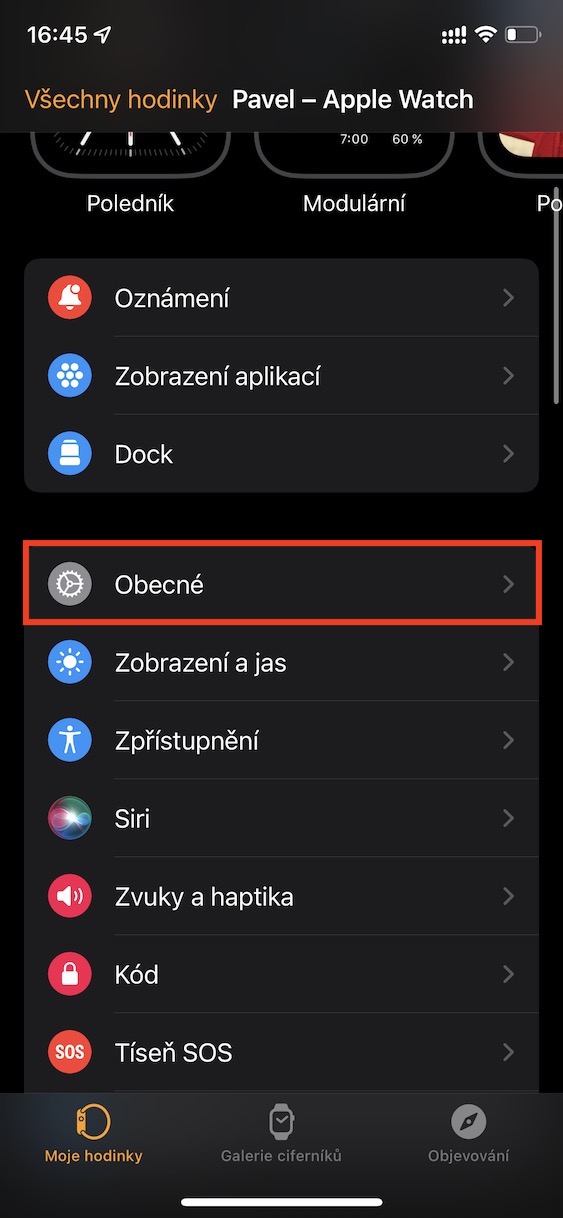Apple Watchには、使用できるネイティブアプリがいくつか付属しています。ただし、iPhone、iPad、または Mac と同様に、サードパーティのアプリケーションを Apple Watch にダウンロードしてインストールすることもできます。これには App Store を使用できます。または、デフォルトで、iPhone にインストールされているすべてのアプリケーションが自動的に Apple Watch にダウンロードされます (もちろん、Apple Watch の「watch」バージョンが利用可能な場合)。もちろん、これはすべての人に適しているわけではありません。アプリケーションによっては、まったく使用する必要がなく、ストレージ容量だけを消費する場合もあります。
かもしれない 興味がありますか

Apple Watchでアプリケーションの自動インストールを無効化(無効化)する方法
人生で使用したことのないアプリケーションが自動的にインストールされるため、Apple Watch に最初から無数のアプリケーションがインストールされている場合、この機能をどのように(無効に)できるかに興味があるかもしれません。もちろん、これは複雑なことではなく、Apple の携帯電話で直接手順全体を簡単に実行できます。したがって、次の手順に従ってください。
- まず、iPhone のネイティブ アプリに移動する必要があります 観る。
- それが完了したら、画面の下部にあるセクションまで下にスクロールします 私の腕時計。
- 次に、少し下にスクロールしてボックスを見つけてクリックします 一般的に。
- ここでは上部のスイッチを使用するだけです (非)アクティブ化されました 可能性 アプリケーションの自動インストール。
上記の手順を使用して、Apple Watch でのアプリケーションの自動インストールをオフまたはオンにすることができます。アクティベートすると、iPhone にインストールした新しいアプリはすべて自動的に Apple Watch にインストールされます。それを無効にすると、まさにこれを防ぐことができます。ただし、機能を無効にしても、すでにインストールされているアプリケーションは自動的に削除されず、手動で削除する必要があることに注意してください。 iPhone のアプリケーションで直接行うことができます ウォッチ、 セクションのどこに 私の腕時計 降りる ずっと下まで a 応用、 削除したいもの 開ける。 そうすれば、あなたがしなければならないことはvだけです表示を無効にするかアンインストールします。 Apple Watch からアプリをアンインストールする方法については、以下のギャラリーを参照してください。